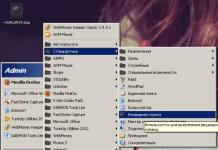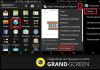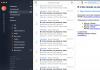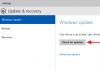Думаю, ни для кого не является секретом, что оперативная память — это важный компонент геймерской системы, и на быстродействие в играх влияют сразу несколько параметров ОЗУ. Например, не так давно лаборатория 3DNews выяснила, что центральные процессоры AMD Ryzen очень чувствительны к частоте DDR4. Тестирование показало: использование быстрой памяти DDR4-3200 в сравнении со стандартной DDR4-2133 при одинаковых таймингах увеличивает FPS в играх на 12-16% в зависимости от приложения. Поэтому, если вы хотите выжать максимум из своей системы, покупка быстрого комплекта ОЗУ — это один из самых действенных вариантов.
На производительность влияет не только частота, но и задержки. И все же самый важный параметр оперативной памяти — это объем. Если в случае использования медленного комплекта мы лишаемся единиц FPS, то при нехватке определенного количества гигабайтов игра либо будет тормозить, либо не запустится вовсе. Поэтому мы решили выяснить, сколько ОЗУ необходимо игровому компьютеру в 2017 году. Очевидно, что основная «баталия» развернется между комплектами объемом 8 и 16 Гбайт.
Наглядный пример — пользователь произвел апгрейд своего компьютера, дополнив имеющуюся конфигурацию видеокартой уровня GeForce GTX 1060 3 Гбайт. Теперь его системный блок полностью соответствует рекомендуемым требованиям Watch_Dogs 2, в которую так хотелось поиграть. Однако даже без применения максимальных настроек качества графики времяпрепровождение в любимой «песочнице» было омрачено то и дело появляющимися микрозависаниями. И вроде GeForce GTX 1060 отлично справляется со своей работой, так как средний показатель держится в районе 50 FPS, но все впечатление портят эти просадки! Оказывается, к возникновению визуально заметного падения частоты кадров причастна нехватка оперативной памяти, потому что добавление еще 8 Гбайт отчасти решило эту проблему — при тех же настройках и с той же видеокартой играть стало комфортнее.

Главная тема обозначена, но, на мой взгляд, не менее важно ответить еще на один вопрос: исправит ли ситуацию с нехваткой оперативной памяти в играх использование быстрого файла подкачки?
⇡ Современные игровые платформы
Под определение «игровой компьютер» попадает очень большое число конфигураций. Например, в ежемесячной рубрике « » рассматриваются десять различных систем. В состав самой недорогой входят Pentium G4560, GeForce GTX 1060 3 Гбайт и 8 Гбайт DDR4. Использование такого объема оперативной памяти — самый распространенный вариант, если верить официальной статистике игрового клиента Steam. Но современные платформы позволяют устанавливать 64 и даже 128 Гбайт ОЗУ.
| Актуальные игровые платформы | ||||||||
|---|---|---|---|---|---|---|---|---|
| Intel | AMD | |||||||
| Сокет | LGA1155 | LGA2011 | LGA1150 | LGA2011-v3 | LGA1151 | AM3+ | FM2/2+ | AM4 |
| Год поступления в продажу | 2011 год | 2011 год | 2013 год | 2014 год | 2015 год | 2011 год | 2012 год | 2017 год |
| Поддерживаемые процессоры | Sandy Bridge, Ivy Bridge | Sandy Bridge-E, Ivy Bridge-E |
Haswell, Haswell Refresh и Devil"s Canyon, Broadwell | Haswell-E, Broadwell-E | Skylake, Kaby Lake | Zambezi, Vishera | Trinity, Richland, Kaveri, Godavari (Kaveri Refresh) | Ryzen, AMD 7th Generation A-series/Athlon |
| Контроллер памяти | DDR3-1066/1333 | DDR3-1066/1333 /1600/1866 |
DDR3-1333/1600 | DDR4-2133/2400 | DDR4-1866/2133/ 2400, DDR3L-1333/1600 |
DDR3-1066/1333/ 1600/1866 |
DDR3-1600/1866/ 2400 |
DDR4-2133/2400/ 2666 |
| Встроенный, двух-канальный | Встроенный, четырех-канальный | Встроенный, двух-канальный | Встроенный, четыре-хканальный | Встроенный, двух- канальный |
Встроенный, двух-канальный | Встроенный, двух-канальный | Встроенный, двух-канальный | |
| Максимальный объем оперативной памяти | 32 Гбайт | 64 Гбайт | 32 Гбайт | Haswell-E— 64 Гбайт Broadwell-E — 128 Гбайт | 64 Гбайт | 32 Гбайт | 64 Гбайт | 64 Гбайт |
Даже сейчас, без тестирования, можно смело заявить: указанный максимальный объем оперативной памяти избыточен для игровых конфигураций, хотя сфера развлечений и является в последнее время наиболее активным двигателем компьютерного прогресса. Как уже было сказано, большинство пользователей устанавливают в свои системы 8 или 16 Гбайт. В таблице перечислены как самые современные (LGA1151, LGA2011-v3, AM4), так и проверенные временем платформы, которые вполне можно отнести к разряду игровых в 2017 году. В большинстве случаев центральные процессоры AMD и Intel используют двухканальные контроллеры оперативной памяти. Это значит, что на материнских платах под соответствующую платформу используется либо два слота DIMM, либо четыре. А у плат с гнездом LGA2011 и LGA2011-v3 четыре или восемь разъемов для установки ОЗУ соответственно. Для процессоров Haswell-E и Broadwell-E есть и «экзотическое» исключение из правил — ASRock X99E-ITX/ac.

Двухканальный режим встроенного в центральный процессор контроллера памяти подразумевает использование четного количества модулей. Для того чтобы со временем спокойно нарастить объем ОЗУ, лучше использовать материнскую плату с четырьмя слотами DIMM. Так, мы можем приобрести комплект памяти объемом 16 Гбайт, состоящий из двух модулей по 8 Гбайт, а со временем докупить еще два модуля с аналогичными характеристиками. Некоторые материнки располагают всего парой разъемов для установки оперативки — это либо совсем бюджетные платы (например, на базе чипсетов H110, B250 и A320 для процессоров Kaby Lake и Ryzen), либо устройства форм-фактора mini-ITX, либо эксклюзивные оверклокерские решения, такие как ASUS Maximus IX Apex. Данные устройства поддерживают вдвое меньший объем ОЗУ: 32 Гбайт для процессоров Skylake, Kaby Lake и Ryzen; 16 Гбайт для процессоров Haswell, Broadwell, Sandy Bridge, Ivy Bridge и Vishera. Учитывайте этот момент при апгрейде или при сборке системного блока с нуля.
⇡ Тестовый стенд
Во время всех испытаний использовалась платформа LGA1151 вместе с процессором Core i7-7700K, разогнанным до 4,5 ГГц. Менялись видеокарты, оперативная память и накопители. Полный перечень комплектующих представлен в таблице.
| Конфигурация тестового стенда | |
|---|---|
| Центральный процессор | Intel Core i7-7700K @4,5 ГГц |
| Материнская плата | ASUS MAXIMUS IX Hero |
| Оперативная память | Kingston HyperX Predator HX430C15PB3K4/64, DDR4-3000, 4 × 16 Гбайт |
| Kingston HyperX Fury HX421C14FB2K2/16, DDR4-2133, 2 × 8 Гбайт | |
| Накопители | Western Digital WD1003FZEX, 1 Тбайт |
| Samsung 850 Pro | |
| Видеокарты | ASUS GeForce GTX 1060 (DUAL-GTX1060-3G), 3 Гбайт |
| ASUS Radeon RX 480 (DUAL-RX480-O4G), 4 Гбайт | |
| Блок питания | Corsair AX1500i, 1500 Вт |
| Процессорный кулер | Noctua NH-D9DX |
| Корпус | Lian Li PC-T60A |
| Монитор | NEC EA244UHD |
| Операционная система | Windows 10 Pro x64 |
| ПО для видеокарт | |
| AMD | Crimson ReLive Edition 17.4.2 |
| NVIDIA | GeForce Game Ready Driver 381.65 |
| Дополнительное ПО | |
| Удаление драйверов | Display Driver Uninstaller 17.0.6.1 |
| Измерение FPS | Fraps 3.5.99 |
| FRAFS Bench Viewer | |
| Action! 2.3.0 | |
| Разгон и мониторинг | GPU-Z 1.19.0 |
| MSI Afterburner 4.3.0 | |
| Дополнительное оборудование | |
| Тепловизор | Fluke Ti400 |
| Шумомер | Mastech MS6708 |
| Ваттметр | watts up? PRO |
⇡ Потребление оперативной памяти в современных играх
Определить, сколько оперативной памяти потребляют современные игры, не так сложно. Существует большое количество диагностических утилит. Но важно понимать, что объем используемого ОЗУ зависит от нескольких параметров, а потому может заметно отличаться на разных системах. Так, вместе с запуском игр не перестает работать и различный софт.
Например, открытие всего десяти вкладок Chrome приводит к увеличению потребления оперативной памяти на 1,5 Гбайт. Аппетиты браузера Google уже давно стали «мемом», но давайте не будем забывать про постоянно активные мессенджеры, антивирусы, драйверы и прочие утилиты, которые загружаются вместе с операционной системой.
|
|
|
|
Недавно я провел сравнительное тестирование GeForce GTX 1060 3 Гбайт и Radeon RX 470 4 Гбайт. Среди пользователей бытует мнение, что дополнительный гигабайт видеопамяти — это еще один довод в пользу графического адаптера AMD. Небольшой эксперимент показал, что из двенадцати игр ровно половина потребляет больше четырех гигабайт видеопамяти в разрешении Full HD. В стенде использовался ускоритель GeForce GTX 1080 с 8 Гбайт GDDR5. Получается, что в случае нехватки видеопамяти все данные, которые не поместились в ячейки GDDR5, будут помещены в ОЗУ. Некоторые игры сразу же информируют пользователя о превышении лимита видеопамяти. Некоторые — GTA V, HITMAN, Battlefield 1 — элементарно не дадут выставить более высокое качество графики, пока пользователь сам не снимет специальный «предохранитель» в меню с настройками. Поэтому для более детального изучения вопроса необходимо использовать несколько видеокарт. Мой выбор остановился на трех ходовых моделях NVIDIA: GeForce GTX 1060 с 3 и 6 Гбайт GDDR5, а также GeForce GTX 1080.
| Настройки графики в играх | ||||
|---|---|---|---|---|
| API | Качество | Полноэкранное сглаживание | ||
| 1920 × 1080 / 2560 × 1440 / 3840 × 2160 | ||||
| 1 | «Ведьмак-3: Дикая охота», Новиград и окрестности | DirectX 11 | Макс. качество, NVIDIA HairWorks вкл | AA |
| 2 | Mass Effect Andromeda, первое задание | Макс. качество | Временное сглаживание | |
| 3 | Ghost Recon Wildlands, встроенный бенчмарк | Макс. качество | SMAA + FXAA | |
| 4 | GTA V, город и окрестности | Макс. качество | 4 × MSAA + FXAA | |
| 5 | Rise of the Tomb Raider, советская база | Макс. качество | SMAA | |
| 6 | Watch_Dogs 2, город и окрестности | Ультра, HBAO+ | Временное сглаживание 2 × MSAA | |
| 7 | Fallout 4, Даймонд-сити и окрестности | Макс. качество, текстуры высокого разрешения, осколки от пуль выкл. | TAA | |
| 8 | HITMAN, встроенный бенчмарк | DirectX 12 | Макс. качество | SMAA |
| 9 | Total War: WARHAMMER, встроенный бенчмарк | Макс. качество | 4 × MSAA | |
| 10 | Battlefield 1, миссия «Работа для молодых» | Ультра | TAA | |
| 11 | Deus Ex: Mankind Divided, комплекс «Утулек» | Макс. качество | 2 × MSAA | |
| 12 | Sid Meier’s Civilization VI, встроенный бенчмарк | Ультра | 8 × MSAA | |
| 13 | Star Wars Battlefront, карта «Битва на Эндоре» | Макс. качество | TAA | |
| 14 | Tom Clancy"s The Division, встроенный бенчмарк | Макс. качество | SMAA | |
| 15 | DOOM, миссия OИК | Vulkan | Ультра | TSSAA 8TX |
Потребление оперативной памяти измерялось в пятнадцати приложениях. На графиках отображен максимальный показатель загрузки, который был зафиксирован после 10 минут произвольного игрового процесса. Для большей наглядности результаты округлены. Показатели загрузки ОЗУ фиксировались при помощи программы MSI Afterburner с частотой опроса 100 мс. Среди прочих программ при запуске игр активными были только клиенты Steam, Origin и Uplay, а также «Защитник Windows», FRAPS и MSI Afterburner.

Высказанное ранее предположение стало фактом — уже в разрешении Full HD мы видим, что с применением 3-гигабайтной версии GeForce GTX 1060 планку в 8 Гбайт ОЗУ преодолели девять игр из пятнадцати. То есть больше половины. Те же самые игры, запускаемые на стендах с GeForce GTX 1060 6 Гбайт и GeForce GTX 1080, оказались менее «прожорливыми» по части оперативной памяти.

При увеличении разрешения тенденция сохранилась — уже тринадцать из пятнадцати игр потребляли больше 8 Гбайт оперативной памяти в стенде с установленной GeForce GTX 1060 3 Гбайт. Стабильно больше 10 Гбайт ОЗУ потреблялось в семи проектах. Заметно возросла загрузка оперативки и в случае использования в стенде GeForce GTX 1060 6 Гбайт. Значит, играм при заданных нами настройках качества графики уже недостаточно шести гигабайт видеопамяти.

Тестирование в разрешении Ultra HD проводилось только с участием GeForce GTX 1080, потому что использовать версии GeForce GTX 1060 в таком разрешении нет никакого смысла — графические процессоры этих видеокарт элементарно не справятся с возросшей нагрузкой.
Результаты оказались вполне прогнозируемыми. Можно смело констатировать: многие современные ААА-проекты на близких к максимальным настройках качества графики потребляют больше 8 Гбайт оперативной памяти. Кроме того, замеры в Rise of the Tomb Raider, Watch_Dogs 2, Deus Ex: Mankind Divided и Mass Effect Andromeda демонстрируют отсутствие серьезного запаса прочности при наличии в системе и 16 Гбайт ОЗУ. К тому же тестирование проводилось с минимумом активных приложений в Windows 10. На мой взгляд, есть все предпосылки к тому, что в скором времени появятся проекты, которым будет недостаточно 16 Гбайт оперативной памяти при максимальных или близких к ним настройках качества графики.

Думаю, многие уже обратили внимание на тот факт, что я рассмотрел всего один сценарий — игры на максимальных (или близких к ним) настройках качества графики. Однако большинство геймеров пользуются менее производительными видеокартами, а потому используют различные режимы качества.
Компьютерные игры тем и хороши, что, как правило, обладают большим количеством настроек, которые ухудшают или улучшают качество выдаваемой картинки. Например, в Deus Ex: Mankind Divided заложено пять заранее запрограммированных режимов: «Низкие», «Средние», «Высокие», «Очень высокие» и «Ультра». Подобными категориями пользуются многие разработчики. Обратите внимание, что достаточно тяжело (иногда даже нереально) на глаз определить, где выставлено высокое качество, а где — очень высокое. Таким образом, выкручивать ползунки до максимума в ряде игр нет никакого смысла. А видеопамяти и ОЗУ при этом используется заметно меньше.
Из списка игр, которые на максимальных (или близких к ним) настройках качества потребляли больше всего оперативной памяти, я выбрал пять приложений: Watch_Dogs 2, Mass Effect Andromeda, Rise of the Tomb Raider, Deus Ex: Mankind Divided и Ghost Recon Wildlands. Используя все те же видеокарты NVIDIA, я измерял потребление оперативной памяти при активации заранее заготовленных разработчиками режимов. В некоторых играх (Watch_Dogs 2 и Ghost Recon Wildlands) при изменении общего качества графики автоматически меняется и сглаживание. В других приложениях параметр антиалиасинга необходимо задавать отдельно. Собственно говоря, в Mass Effect Andromeda, Rise of the Tomb Raider, Deus Ex: Mankind Divided для этой части эксперимента сглаживание не использовалось вообще. Результаты занесены в сводную таблицу.

Зеленым цветом выделены области, в которых зафиксирован отрадный факт — игры при активации определенного режима качества графики потребляют меньше 8 Гбайт оперативной памяти. Таблица наглядно показывает, что выставление параметров «Высокий» и «Средний» подходит для видеокарт, у которых видеопамяти 4 Гбайт и меньше, для графических адаптеров с 6+ Гбайт GDDR5 — тем более.
Заметно и резкое падение потребления ОЗУ в Rise of the Tomb Raider при использовании 3-гигабайтной версии GeForce GTX 1060. Мы видим логичное подтверждение тому факту, что при использовании режима качества картинки «Высокое» игра требует меньше видеопамяти, чем на «максималках».

Конечно же, сказывается на потреблении видеоОЗУ и системной памяти и отключение сглаживания, которое должно устранить неровности (лесенки) по краям объектов. Антиалиазинг — это один из параметров, критичный к объему видеопамяти. Поэтому в игровой системе с 8 Гбайт ОЗУ и графическим ускорителем с 2, 3 или 4 Гбайт видеопамяти есть смысл выключать сглаживание или же использовать «легкие» режимы, если такие поддерживаются приложением.

Текстуры — это второй параметр, критичный к объему видеопамяти, а следовательно, и оперативной памяти. Использование текстур низкого разрешения заметно портит изображение, но в то же время особой разницы между режимами «Высокое» и «Очень высокое» в Rise of the Tomb Raider не наблюдается (в других играх — тоже). Поэтому при нехватке видеопамяти и ОЗУ и этим параметром вполне можно пожертвовать ради достижения комфортного фреймрейта.
| Максимальное потребление оперативной памяти (NVIDIA GeForce GTX 1060 3 Гбайт), Мбайт | |||||
|---|---|---|---|---|---|
| Качество текстур | |||||
| Rise of the Tomb Raider (общие настройки качества — максимальные, но без сглаживания) | Watch_Dogs 2 (общие настройки качества — режим "Ультра", но без сглаживания) | Deus Ex: Mankind Divided (общие настройки качества — максимальные, но без сглаживания) | |||
| Очень высокое | 11600 | Ультра | 11000 | Ультра | 11000 |
| Высокое | 6900 | Высокое | 9700 | Очень высокое | 9600 |
| Среднее | 6400 | Среднее | 8800 | Высокое | 7800 |
| Низкое | 6200 | Низкое | 7800 | Среднее | 7100 |
| Низкое | 6900 | ||||
| Тени | |||||
| Очень высокое | 10700 | HFTS | 11600 | Очень высокое | 11000 |
| Высокое | 10500 | PCSS | 11000 | Высокое | 10900 |
| Среднее | 10300 | Ультра | 11000 | Среднее | 10800 |
| Выкл. | 10300 | Очень высокое | 11000 | ||
| Высокое | 10400 | ||||
| Среднее | 10400 | ||||
| Низкое | 10300 | ||||
Настроек изображения в компьютерных играх очень много. Разработчики тесно сотрудничают с производителями железа — AMD, NVIDIA и Intel, а потому приложения изобилуют разным количеством всевозможных опций. Например, в Rise of the Tomb Raider реализован режим PureHair, который заметно преображает прически персонажей этой игры. А еще используются различные технологии преграждения окружающего света (SSAO, HBAO, HBAO+, VXAO и так далее), которые затемняют впадины и углы, добавляя им визуальной глубины.

Все эти настройки в той или иной степени влияют на потребление видеопамяти и ОЗУ. Однако не так сильно, как сглаживание, тени и размер текстур.
Вроде бы ответ на основной вопрос получен: замеры потребления оперативной памяти показывают, что 16 Гбайт — наше все, если вы планируете играть с максимальными настройками качества графики. С другой стороны, есть доказательство того, что и 8 Гбайт ОЗУ все еще достаточно для любого современного проекта — требуется лишь снизить качество изображения. Чаще всего достаточно выставить режим «Высокое» или «Среднее». По мнению автора, картинка при этом будет все равно вполне приемлемого уровня. Однако интересно узнать, как поведут себя типовые игровые системы при нехватке ОЗУ? Этому вопросу посвящена вторая часть эксперимента.
Ведь недаром в спецификациях к компьютерам величина объема установленной оперативной памяти идет сразу же за характеристиками установленного процессора. Этому моменту необходимо уделить должное внимание при покупке компьютера. Ведь от оперативной памяти, или сокращенно ОЗУ (Оперативное Запоминающее Устройство), в большей степени зависит быстродействие компьютера. A уж тем более, если это игровой компьютер. А что тут выбирать? — скажете вы. Надо брать самую современную, самую быструю и самую объемную оперативку. С этим трудно поспорить. Но в любом деле есть много своих нюансов.
Итак, уважаемые читатели блога , давайте разберем все по порядку.
Что же такое оперативная память и для чего она нужна?
Прежде всего, оперативная память это память типа RAM, т.е. это перезаписываемая память, она используется операционной системой и другими прикладными программами для хранения данных, значений переменных и т.д. В целом её функции и заканчиваются на этом. Проще говоря, оперативная память представляет собой «склад» на который программы и приложения «доставляют» свои данные для временного хранения. Так, например, при выключении питания у компьютера или при перезагрузке программ, все данные из нее стираются, а потом записываются вновь.
В настоящее время на рынке оперативной памяти, свою продукцию представляют несколько десятков производителей, которые стараются сделать свой продукт, лучше чем у конкурента. При покупке модулей ОЗУ у рядового пользователя процесс выбора оперативной памяти может вызвать затруднения, надеюсь что данная статья поможет Вам определиться с выбором ОЗУ.
Параметры оперативной памяти. Основные характеристики
Основными характеристиками оперативной памяти являются:
Тактовая частота работы (Frequency)
Объем (Capacity)
Тип памяти (Memory Type)
Рабочее напряжение (Current Voltage)
Задержки (Timing’s)
Фирма производитель (Brand)
1. Тактовая частота (Frequency) – данный параметр указывает рабочую частоту модуля памяти, т.е. это частота обмена данными модуля памяти c CPU. Единицей измерения данного параметра, является МГц (MHz). Проще говоря это скорость обмена модуля памяти с центральным процессором.
2. Объем (Capacity) – параметр, указывающий физический объем модуля, т.е. это адресное пространство, для хранения данных. Единица измерения Мб (Mb).
3. Тип памяти (Type) – в настоящее время на рынке представлены следующие типы памяти:
DDR
DDR2
DDR3Каждый тип памяти, должен быть совместим с типом, который поддерживается материнской платой, и он должен быть занесен в Compatibility List (Список поддерживаемых производителей).
4. Рабочее напряжение (Current Voltage) – параметр, показывающий номинальное напряжение на модуле оперативной памяти. Все напряжение стандартизированы для каждого типа памяти и прописаны в BIOS материнской платы. Если модуль памяти имеет отличное от стандартного напряжение, то необходимо конфигурировать данный параметр вручную, путем изменения соответствующего пункта меню BIOS. По умолчанию для типа памяти:
— DDR – рабочим напряжением является диапазон от 2.4 В до 2.2 В.
— DDR2 – от 2.1 В до 1.8 В.
— DDR3 – от 1.4 В до 1.65В.
5. Задержки (Timing’s) – представляют собой временные интервалы, необходимые для записи, перезаписи, обнуления и т.д. памяти. При выборе памяти следует искать модули памяти, которые имеют меньшие задержки. Тут действует обратный принцип «меньше-лучше». Однако имеет место быть следующая ситуация – модуль памяти имеющий высокие рабочие частоты, обычно имеет задержки выше чем низкочастотные. Поэтому тут каждый пользователь решает сам, что ему важнее. В разных приложениях прирост различный, так в некоторых будет наблюдаться прирост от меньших задержек, в других от более высокой частоты работы. Лучше идти на компромисс и взять обычный модуль со стандартными задержками, пусть скоростным он и не будет, зато Вы получите стабильность работы и сэкономите.
6. Фирма производитель (Brand) – в настоящее время на рынке представлено огромное число производителей оперативной памяти и выбор производителя, представляет собой непростую задачу. Все же выбор стоит сделать в сторону зарекомендовавших себя производителей, которые находятся на рынке не один год. В их число можно занести следующих: Samsung, Hynix, Micron, Hyndai, Corsar, Mushkin, Kingston, Transcend, Patriot, OCZ Technology. Выбор конкретного модуля и серии зависит от потребностей. Так у каждого производителя есть «разогнанные» типы памяти, которые имеют повышенную частоту работы и повышенное напряжение питания, что влечет за собой повышенное тепловыделение. Именно поэтому, такие модули обычно оснащаются дополнительными радиаторами для рассеивания тепла.
Так какой же объем, тип и марку оперативной памяти выбрать для стабильной работы домашнего компьютера?
1. Самое главное правило для определения объема ОЗУ — это рекомендации и системные требования производителей того программного обеспечения, которое вы планируете использовать на компьютере. Для этого достаточно составить примерный список этих программ, при этом учитывая ту операционную систему, которую вы планируете установить. Из этого списка определить пороговые, т.е. верхние значения минимального и рекомендуемого объемов памяти. Как правило, оперативная память устанавливается «с запасом», и обязательно ее объем должен быть не меньше рекомендуемых требований.
— Минимальный: 1 Gb (вполне подходит для офисного варианта компьютера);
— Оптимальный: 2-4 Gb (для мультимедийного компьютера);
— Комфортный: 4 Gb и больше (самое то для игровых компьютеров и обработки видео).
Устанавливать ли 8 Gb оперативки? Да, если вы хотите выжать максимум производительности из системы, особенно при обработке HD-видео контента или сложной обработке изображений, или если вы хотите использовать виртуальную машину. Одним словом, когда на компьютере одновременно используется несколько ресурсоемких приложений.
Причем, если вы планируете в качестве операционной системы использовать 32-битную Windows XP, то память больше 3 Gb нет смысла устанавливать, потому как это для нее предел и больше 3 Гбайт она не может использовать. При увеличении объема до 4 Gb и больше придется устанавливать 64-битную операционную систему.
И еще один нюанс. Для увеличения быстродействия оперативной памяти, и как следствие компьютера в целом, планки памяти лучше всего ставить парами, чтобы они работали совместно в двухканальном режиме. То есть, если вы думаете поставить 2 Гига, то лучше и быстрее будут работать две планки по 1 Гб. Но при этом надо учесть, чтобы обеспечить их работу в двухканальном режиме, обе планки обязательно должны быть идентичны по своим характеристикам: типу, объему, частоте, марке. К тому же, если в выбранной вами материнской плате для мультимедийного компьютера всего два слота для модулей ОЗУ, то здесь можно на первое время поставить одну планку на 2 Гб. В последствии же, если вдруг памяти не будет хватать, можно легко добавить еще одну идентичную. Если же ваш выбор пал на материнку с четырьмя слотами под ОЗУ, то лучшим вариантом будет установка двух планок по 1 Гб (в последствии к ним можно добавить еще две подобные, и общий объем довести до 4 Гб). Но для игрового компьютера, при использовании двухслотовой материнки, однозначно нужно приобретать две линейки по 2 Гб.
К тому же, если в выбранной вами материнской плате для мультимедийного компьютера всего два слота для модулей ОЗУ, то здесь можно на первое время поставить одну планку на 2 Гб. В последствии же, если вдруг памяти не будет хватать, можно легко добавить еще одну идентичную. Если же ваш выбор пал на материнку с четырьмя слотами под ОЗУ, то лучшим вариантом будет установка двух планок по 1 Гб (в последствии к ним можно добавить еще две подобные, и общий объем довести до 4 Гб). Но для игрового компьютера, при использовании двухслотовой материнки, однозначно нужно приобретать две линейки по 2 Гб.
В случае выбора оперативной памяти для офисного варианта компьютера, будет вполне достаточно одной 1 ГБ планки, и к ней, в случае чего можно также будет добавить еще одну.
2. Тип модулей оперативной памяти также очень сильно влияет на производительность компьютера. На сегодняшний момент широко используется память типа DDR2 и более новая, более быстрая — DDR3. Причем, в настоящее время память типа DDR3 стала значительно дешевле своей предшественницы, т.е. выбор здесь очевиден. Но опять же, необходимо смотреть, какой тип памяти поддерживает ваша материнская плата — DDR2 или DDR3, так как они не взаимозаменяемы.
Про оперативную память типа DDR вспоминать уже смысла нет. Во-первых, она уже морально устарела; во-вторых, ее просто-напросто не найдешь в продаже, а также трудно найти материнки, поддерживающие этот тип памяти. Хотя, в настоящее время, еще в немалом количестве компьютеров работают планки DDR.
3. Ну и что немаловажно при выборе оперативной памяти — величина тактовой частоты, на которой работает данный модуль. Здесь, опять же, ориентироваться надо прежде всего на характеристики материнской платы, в частности на частоту системной шины, и выбирать соответствующие ей модули памяти. Страшного, конечно, ничего не произойдет, но по крайней мере будет неразумно ставить память частотой 1333 MHz на материнку, работающую на частоте 800 MHz. Просто-напросто память будет работать на частоте материнской платы, т.е. 800 MHz. И зачем, спрашивается, было переплачивать?
Спецификация модулей памяти такова:
DDR2 (Double Data Rate 2) SDRAM
DDR2 400 MHz или PC2-3200
DDR2 533 MHz или PC2-4200
DDR2 667 MHz или PC2-5400
DDR2 800 MHz или PC2-6400
DDR2 900 MHz или PC2-7200
DDR2 1000 MHz или PC2-8000
DDR2 1066 MHz или PC2-8500
DDR2 1150 MHz или PC2-9200
DDR2 1200 MHz или PC2-9600
Обновлено 16.01.2018. Информация актуальна на весь 2018 год.
Современный компьютер, по мнению многих, состоит только из материнской платы, процессора и видеокарты. Спешим разубедить закостенелых пользователей – ПК вмещает большее число компонентов.
Сегодня мы поговорим об оперативной памяти (ОЗУ), рассмотрим ее характеристики, особенности, популярные модели. После прочтения статьи вы с уверенность сможете выбрать оперативную память для своего компьютера.
Оперативная память или ОЗУ – внутреннее хранилище, предназначенное для быстрого обмена данными между пользователем и системой. При этом, в отличие от жесткого диска, ОЗУ является энергозависимой памятью. То есть, при выключении компьютера, все данные в оперативной памяти стираются.
В небольших «планках» хранятся входные и выходные данные программного обеспечения, операционной системы. Скорость обмена данными между процессором, жестким диском и оперативной памятью прямо пропорционально влияет на быстродействие системы.
Сегодня сложно выбрать ОЗУ, так как обилие характеристик, производителей и вариантов исполнения может легко запутать даже опытных покупателей, чего уж говорить о новичках. Поэтому представляем вашему вниманию перечень самых главных параметров любой «планки» оперативной памяти.
Тактовая частота
Первая характеристика напрямую влияет на быстродействие памяти, скорость работы с операндами, пользовательскими данными. Однако перед покупкой изучите следующие особенности:
- убедитесь, что тактовая частота ОЗУ поддерживается имеющейся материнской платой и центральным процессором;
- «мать» бюджетного сегмента поддерживает до 2 400 МГц, средний и премиум классы – до 3 500 МГц;
- ЦП предыдущих поколений рассчитаны на память DDR3, частота которых колеблется в пределах 1 333 – 1 866 МГц;
- процессоры Intel нового поколения и AMD Ryzen разработаны с поддержкой DDR4, тактовая частота которых – 2 400 мегагерц и выше.
Характеристики материнской платы и ЦП легко узнать из официальных источников, а их реальные возможности – методом проб и ошибок.
Важно знать!
Приобретая «планку» оперативной памяти, частота которой выше допустимой, вы не наносите вред компьютеру. Эта память все равно будет работать. Главный недостаток – тактовая величина будет меньше положенной, что делает покупку неоправданной. Например, материнская плата поддерживает память с частотой 1866 МГц, а вы устанавливаете планку на 2400 МГц. Система запустится без проблем, но память будет работать только на частоте 1866 МГц, не больше.
Объем
Прошлый век электроники оперировал килобайтами доступного пространства, современное поколение – гигабайтами и терабайтами.
Вышеназванный параметр показывает количество пользовательских и системных данных в состоянии вместить чип «оперативки». Как выбрать оптимальное количество ОЗУ? Отталкивайтесь от следующей информации:
- Операционная система Windows 10 потребляет около 2 Гб памяти.
- 2 Гб подойдут для офисных или бюджетных ПК, не рекомендуется к покупке.
- 4 ГБ предназначены для удовлетворения потребностей большого количества процессов/приложений. Это минимальный объем, на который нужно ориентироваться.
- 8 ГБ обеспечивают стабильную и плавную работу тяжелых современных игр, требовательного ПО (обработки видео). Самый оптимальный объем на сегодняшний день. В дальнейшем можно докупить вторую планку на 8 Гб, чтобы в сумме стало 16.
- 16 ГБ оперативки гарантируют чувство полета при запуске игр, а также специализированных программ. По возможности лучше покупать именно 16 Гб памяти, чтобы был небольшой запас на будущее.
- 32 Гб ОЗУ дадут хороший задел на будущее. Но в домашних системах будут простаивать и заполняться максимум наполовину.
Покупателю нужно напомнить о преимуществе многоканальной работы материнских плат с оперативной памятью. Другими словами – пара планок по 4 ГБ немного лучше, чем одна на 8 Гб.
Интересно знать!
Операционные системы с 32-битной архитектурой поддерживают до 3 Гб «оперативки». Приобретая планку с объемом от 4Гб и выше, вам придется устанавливать именно 64-разрядную ОС.
Тип памяти и рабочее напряжение
Большинство действующих материнских плат и процессоров поддерживает память типа DDR3, имеющую трехканальную архитектуру. Планки обладают неплохой пропускной способностью, пониженным уровнем необходимого напряжения.
Новое поколение модулей памяти DDR4 превосходит предшественника по основным показателям. Новинка не является взаимозаменяемой из-за несовпадения существующей перегородки слота материнской платы. То есть, вставить DDR4 в слот для DDR3 не получится.
Обилие планок оперативной памяти делится по количеству потребляемой энергии. Если вы расширяете количество ОЗУ, то проследите за совпадением напряжения питания для комплектующих. Большинство материнских плат не могут выставить разные показатели питания для отдельных компонентов системы.
Низкое потребление вызовет нестабильность работы «железа», высокое приведет к выходу из строя неприспособленных комплектующих
Рассмотрим зависимость оперативной памяти от напряжения питания:
- DDR2 – 1.8 В (морально устаревший образец (ОЗУ);
- DDR3 – 1.5 В (существует модификации Low, понижающее энергопотребление на 0.15 В);
- DDR4 – 1.2 В.
От потребляемой энергии зависит тепловыделение, соответственно – низкие показатели уменьшают денежные затраты на радиаторное охлаждение комплектующей.
Важно знать!
Современные процессоры работают с DDR4, что объясняет большими частотными характеристиками, низким потреблением энергии.
Тайминги
Параметр задержки для операций чтения и записи. Последовательность цифр (к примеру, 3-3-3) указывает на: время рабочего цикла и полного доступа соответственно.
Тайминги измеряются в наносекундах, а принимаемые значения – от 2 до 9. Цифры показывают количество необходимых тактов для выполнения операнд, цепочки задач пользовательских или системных процессов.
Полученная информация делает возможным два вывода:
- Меньшее значение цифровой последовательности повышает скорость связки «ОЗУ-ЦП», системы в целом.
- Существует пропорциональная зависимость между пропускной способностью и величиной задержки.
Выбор оптимального варианта ложится на плечи потенциального потребителя. Выбирайте комплектующие исходя из потребностей и той роли, которую вы отводите чипу оперативной памяти.
Производитель
Рынок электроники пестрит производителями, которые зарекомендовали себя на мировой арене. Речь идет о:
- Corsair;
- Kingston;
- Hynix.
Каждая планка оперативной памяти обладает уникальной маркировкой, именуемой P/N или проще – паспортом. Рассмотрим особенности электронной криптографии на примере модуля Kingston семейства ValueRAM.
Покупая комплектующую, мы видим следующий буквенно-цифровой код:
KVR 1066D3D4R7SK2/4G
Давайте расшифруем странное «послание»:
- KVR информирует о семействе и производителе;
- 1066/1333 – пропускная способность, измеряемая в гигагерцах;
- D3 указывает на тип оперативной памяти (в нашем случае – DDR3);
- D – двухранговый модуль, физически разделенный на две половины, объединенные общим каналом (технология обеспечивает предельный показатель вместимости при ограниченном количестве слотов);
- 4 – количество чипов ОЗУ;
- R – гарантирует качественную работу комплектующий на максимальный временной промежуток;
- 7 – тайминг или задержка;
- S информирует о наличии термодатчика на модуле;
- K2 – количество «китов» на двух планках;
- 4G – общий объем памяти равен 4 Гб.
Важно знать!
Каждый производитель имеет собственную уникальную маркировку. Возможность ее прочтения – полезный навык при выборе оптимального варианта для персонального компьютера.
Система охлаждения
Наличие радиатора – оправданная роскошь для планок с большой тактовой частотой. Как говорилось выше, величина пропускной способности влияет на уровень потребления энергии, а та – на характеристику тепловыделения.
Планки DDR3, с повышенной пропускающей способностью, оснащаются алюминиевыми радиаторами, так как конструктивные особенности способствуют быстрому нагреванию.
DDR4, значительно превосходящие предшественника по тактовой частоте, не требует обязательной установки системы охлаждения – носят декоративный характер. Однако дополнительные элементы создают неудобство в обращении, также радиатор сложно чистить от накапливающейся пыли.
Размещение чипов
Модули памяти имеют одностороннюю или двухстороннюю архитектуру расположения чипов. По большому счету это ни на что не влияет, просто полезный факт. Чипы выглядят как черные прямоугольники и они могут располагаться или только с одной стороны планки или с обеих.
Обзор популярных моделей
Первым на рассмотрении – гигант HyperX HX421C14F*2/8 .
Рассматриваемая выше маркировка скажет о многом, но не будем томить читателя.
Комплектующая имеет тип DDR4, 288-контактный форм-фактор. Что это значит? Тактовая частота не превышает 2133 МГц, а пропускная способность – 17000 Мб/с.
Объем ОЗУ – 8 Гб, заключенные в 1 модуль.
Количество чипов – 8, а их размещение имеет одностороннюю структуру. Как и большинства собратьев, напряжение питания – 1,2 В, отсутствует система пониженного потребления Low.
Архитектурные особенности предусматривают дополнительную систему охлаждения — черный радиатор.
Среди преимуществ выделяют:
- адекватную ценовую политику;
- низкое тепловыделение;
- поддержку многоканального взаимодействия с материнской платой;
- максимальные показатели тактовой частоты при ограниченном количестве слотов.
Итак, подведем итог. Чтобы выбрать оперативную память для компьютера — нужно определиться с тем будет это офисная машина или игровая. Для офисной вполне хватит 2-4 Гб памяти старого поколения — DDR3. Для новой игровой системы это минимум 8 Гб DDR4. Частота памяти для первого варианта до 1866 МГц, а для второго уже минимум 2133 МГц. Покупаем проверенные решения от Kingston, Hynix, Samsung и т.д. Для надежности проверяем есть ли выбранная планка в списке совместимости с нашей материнской плате на официальном сайте. Например, для материнки MSi идем на их сайт, выбираем конкретную модель платы и ищем список совместимых с ней модулей оперативной памяти.
Все, этих знаний вполне достаточно, чтобы определиться. Теперь вы знаете как выбрать оперативную память, какие у нее есть ключевые параметры и сможете даже посоветовать друзьям и знакомым хорошую планку оперативки, которая им подойдет и будет радовать своей стабильной и быстрой работой. Подписывайтесь и оставляйте свои вопросы в комментариях, будем разбираться.
Вероятно, каждый пользователь современного компьютера, пытающийся его модернизировать с целью повышения быстродействия за счет установки дополнительных планок оперативной памяти, знает или, по крайней мере, догадывается, что одной только покупкой нового модуля и вставкой его в соответствующий слот на материнской плате дело не ограничивается. Если не учесть некоторые основные параметры и не соблюсти обязательные условия, впоследствии могут возникнуть конфликты. Поэтому изначально необходимо проверить совместимость оперативной памяти и материнской платы. Сделать это можно несколькими способами, которые далее и будут рассмотрены.
Для чего нужно проверять совместимость материнской платы и оперативной памяти?
Раньше, еще на заре развития компьютерной техники, когда в основном выпускались только планки стандарта DDR SDRAM, проблем с их установкой не возникало. Тут вопрос состоял только в объеме.
С появлением новых стандартов, проверка совместимости оперативной памяти с материнской платой стала более актуальной, поскольку далеко не все производители успели переквалифицироваться на новые типы RAM. Сегодня ситуация повторяется с точностью до наоборот: производители материнских чипов отказываются от поддержки старых модификаций ОЗУ, исключая их поддержку. С устаревшими материнскими чипами ситуация похожая.
Это можно пояснить на примере. Допустим, «материнка» поддерживает работу планок ОЗУ DDR3 с частотой 1333 МГц, пользователь купил и вставил в слот планку DDR3, но работающую на частоте 1600 МГц. Что он получает в итоге? Да, планка работать будет. Но! На частоте материнского чипа, а не той, на которую она рассчитана изначально. При этом стабильное функционирования не гарантируется абсолютно. А если пропускная способность планки несоизмерима с аналогичным показателем центрального процессора, жди беды.
Какие параметры следует учитывать при замене планок ОЗУ
Что касается основных параметров, которые следует учесть при установке новых или дополнительных модулей ОЗУ, среди основных выделяют следующие:
- тип памяти и поколение;
- рабочая частота;
- объем памяти каждой отдельно взятой планки;
- тайминги;
- рабочее напряжение;
- производитель;
- тип компьютерного устройства (стационарный ПК или ноутбук).
Как узнать совместимость материнской платы и простейшим методом?
Теперь непосредственно о проверке. Каждый знает, что при покупке компьютерного устройства к нему в комплекте поставляется соответствующая техническая документация (если только оно не было куплено с рук).
Таким образом, совместимость материнской платы и оперативной памяти элементарно проверяется в паспорте материнского чипа. Как правило, все производители указывают необходимые технические параметры и список поддерживаемых устройств или производителей. Но что делать, если такой документации в распоряжении пользователя нет? В этом случае придется обратиться к интернету.
Где найти параметры чипсета?
Но предварительно нужно узнать некоторые основные характеристики самой «материнки» или хотя бы знать номер модели. На стационарных ПК с этим проблем нет. Можно просто снять боковую крышку и посмотреть на указанную модификацию.

Для ноутбуков такой вариант менее удобен, поэтому можно воспользоваться консолью «Выполнить», прописать в ней команду msinfo32, после чего просмотреть основные характеристики каждого компонента, включая и основной чипсет.
Но в данная информация может и не отображаться. В такой ситуации проверить совместимость материнской платы и оперативной памяти можно на сайте производителя оборудования. Для ноутбуков это вообще идеальный вариант.

Так, например, совместимость оперативной памяти и материнской платы ASUS можно узнать непосредственно на официальном ресурсе. При входе на сайт нужно просто ввести номер модели ноутбука, после чего перейти к разделу основного чипа и использовать вкладки характеристик или поддержки.
Первый вариант предназначен для так называемых продвинутых пользователей, где в разделе оперативной памяти будут показаны все основные параметры поддерживаемых модулей. Вторая вкладка содержит ссылку на скачивание основного списка. Загрузив его, можно просмотреть, какие именно требования предъявляются к планкам ОЗУ, и какие производители входят в список официально поддерживаемых.
Использование программы AIDA64
В принципе, чтобы далеко не ходить, можно использовать и универсальные утилиты проверки конфигурации компьютерной системы, одной из которых является мощнейшая программа AIDA64.

Первым делом нужно проверить совместимость материнской платы и оперативной памяти на предмет максимального объема ОЗУ. Для этого следует использовать основной раздел «Материнская плата», найти в нем строку «Чипсет» или через меню «Свойства северного моста» просмотреть пункт «Максимальный объем памяти».

Но это только общая информация. Более подробные параметры представлены в разделе SPD. А вот тут уже имеются все основные характеристики, которые обязательно следует учитывать при выборе новых планок ОЗУ (список, приведенный выше). Исходя из этих данных и можно будет подобрать именно то, что лучше всего подходит для материнского чипсета.
Заключение
Подводя краткие итоги, остается добавить, что совместимость материнской платы и оперативной памяти при покупке дополнительных модулей памяти или при замене старых планок на новые производить нужно в обязательном порядке, иначе конфликтов, которые могут привести к полному выходу компьютера или ноутбука из строя, не избежать. В плане применяемых методов можно посоветовать либо обратиться к сайту производителя оборудования, либо использовать приложение AIDA64 или что-то подобное. Только после этого даже в интернете можно будет подобрать нужные планки ОЗУ.
Несколько дней назад я «психанул» — мне надоело покупать частями комплектующие будущего домашнего «суперкомпьютера» . Взял и разом приобрёл оставшиеся детальки — материнскую плату, процессор и оперативную память.
Сегодня расскажу как выбрать оперативную память в компьютер и даже как её правильно установить.
Что такое оперативная память
Перед выбором оперативной памяти для компьютера нужно чётко понимать что это такое вообще.
Оперативная память в компьютере это один из компонентов, наряду с центральным процессором и SSD-диском, который отвечает за быстродействие системы.
Официальное определение звучит примерно так: ОЗУ (оперативное запоминающее устройство) — это энергозависимая часть компьютерной системы, в которой временно хранятся входные, выходные и промежуточные данные программ и операционной системы.
Но я, как всегда, попытаюсь донести Вам это определение простым языком…
Процессор — это мозг компьютера, который обрабатывает всю информацию. Жёсткий диск (или SSD-диск ) хранит в себе все данные (программы, фотки, фильмы, музыку…). Оперативная память — это промежуточное звено между ними. В неё «подтягиваются» данные, которые нужно обработать процессору.
Зачем «подтягиваются» ? Почему сразу не брать их с жёсткого диска? Дело в том, что оперативка работает во много раз быстрее, чем даже SSD-диск.
Какие данные могут скоро понадобиться процессору определяет сама операционная система, автоматически. Она очень умная, чтоб о ней не говорили.
Типы ОЗУ
Когда по земле ещё ходили мамонты оперативка делилась на SIMM и DIMM — сразу забудьте об этих типах ОЗУ, их уже давно не выпускают и не используют.
Потом изобрели DDR (2001 год). Ещё встречаются компьютеры с таким типом памяти. Главное отличие от DDR2 и DDR3 — количество контактов на плате памяти DDR, их всего 184 штуки. Такой тип ОЗУ работает гораздо медленнее своих современных собратьев (DDR2 и DDR3).
В DDR2 (2003 год) большее число контактов (240 штук), благодаря этому расширилось количество потоков данных и заметно ускорилась передача информации к процессору. Максимальная частота DDR2 составляет 1066 МГц.
DDR3 (2007 год) — это самый распространённый тип оперативной памяти в современных компьютерах. Тут оставили количество контактов в покое (240 штук), но сделали их электрически несовместимыми. Максимальная частота DDR3 – 2400 МГц. Ещё этот тип памяти отличается меньшим энергопотреблением и большей пропускной способностью.
DDR3 получилась быстрее DDR2 на 15-20 %.
Планки DDR2 и DDR3 имеют разное расположение «ключа» , они не взаимозаменяемы…
Форм-фактор планок оперативки
Планки оперативной памяти для ноутбуков (SODIMM) и стационарных компьютеров (SDRAM) разные по размеру и внешнему виду. Для ноутов они выглядят так…

…а для стационарных домашних компьютеров, примерно так…

На этом их отличия (в основном) и заканчиваются. Характеристики, которые нужно знать для выбора оперативной памяти, у этих двух видов абсолютно одинаковы.
Объём оперативной памяти
В прошлом веке объём оперативной памяти измерялся в килобайтах и мегабайтах (даже смешно вспоминать). Сегодня — в гигабайтах.
Этот параметр определяет сколько временной информации влезет в чип оперативки. Тут всё относительно просто. Сама Windows при своей работе потребляет около 1 Гб памяти, поэтому её должно быть больше в компьютере.
2 Гб — может хватить для бюджетного компьютера (фильмы, фотки, Интернет)
4 Гб — подойдёт для более требовательных программ, игр на средних и максимальных настройках качества
8 Гб — «потянут» тяжелые игры на максимальных настройках качества или очень требовательные к памяти программы *DANCE*
16 Гб — будут «летать» самые новые современные и тяжёлые игры, а также специальные профессиональные программы-монстры
32 Гб — Вам некуда девать деньги? Перешлите их мне.
Очень важно учитывать, что обычные 32-битные операционные системы Windows «не видят» памяти более 3 Гб и соответственно не используют её. Если Вы купите более 3 Гб оперативки — ОБЯЗАТЕЛЬНО устанавливайте 64-битную систему.
Частота оперативной памяти
Неопытные пользователи часто при выборе оперативки ограничиваются её объёмом, но частота памяти не менее важна. Она определяет с какой скоростью будет осуществляться обмен данными с процессором.
Современные обычные процессоры работают на частоте 1600 МГц. Соответственно и память желательно покупать с такой частотой, не выше (можно 1866 МГц). Отличие 1333 МГц от 1600 МГц практически незаметны «на глаз» .
Что касается планок памяти с частотой 2133 МГц и выше — они сами стоят диких денег, для их полноценной работы нужны специальные материнские платы, которые стоят дикие деньги, а самое главное, что нужен процессор с разблокированным множителем (поддерживающий разгон), который стоит…
При этом всё это безобразие будет сильно греться (нужна мощная охлаждающая система (желательно водяная), которая стоит…) и потреблять много энергии. Это выбор сумасшедших геймеров.
Кстати, прирост производительности компьютера при таком разгоне будет составлять всего от 10 до 30%, а денег потратите в три раза больше. Оно Вам надо?
Тайминг оперативной памяти
«Страшный» параметр оперативной памяти о котором мало кто знает и который редко учитывают при выборе памяти, а вот и зря.
Латентность (тайминг) — это временная задержка сигнала. Измеряется она в тактах. Тайминги могут принимать значения от 2 до 13. От них зависит пропускная способность участка «процессор-память» и, как следствие, быстродействие системы, правда совсем чуть-чуть.
Чем ниже значение тайминга, тем быстрее работает оперативная память. Например я приобрёл память со значениями таймингов 9-9-9-24, но есть и шустрее, конечно.
Тайминги оперативной памяти можно корректировать в БИОС при разгоне системы (не рекомендуется это делать неопытным пользователям).
И в завершении статьи, как и обещал в начале, расскажу…
Как правильно устанавливать оперативную память в компьютер
Перед процедурой надо обязательно выключить компьютер и отсоединить шнур питания от системного блока.
Никаких настроек, после установки памяти, производить в системе не нужно. Система сама её опознает и начнёт использовать.
Легче всего память устанавливать в ноутбук (бывает труднее открыть заднюю крышку). В ноутах оперативка находится в горизонтальном положении, лежит.
Просто приподнимаем и вытягиваем её из пазов, вставляем новую до упора. Замок на планке (прорезь) не даст Вам ошибиться при установке…

В стационарных компьютерах этот процесс «капельку» сложнее. Память стоит вертикально к материнской плате и зажата защёлками.
Для изъятия планки достаточно развести эти защёлки в стороны и она сама «выпрыгнет» из слота. Установка тоже займёт у Вас 2 секунды — поднесите планку к слоту, согласуйте замок (прорезь) на планке с перемычкой в слоте и вставьте до упора (услышите щелчок — это защёлки зажмут планку).
Очень важно не перепутать щелчок зажимов с хрустом проломленной материнской платы.